本文将介绍怎样使用 VMware 虚拟机软件安装 Linux Mint21 操作系统。
Min21安装详细步骤如下图:
(1)使用 VMware16 新建虚拟机,选择“典型(推荐)”,点击“下一步”按钮,如下图:
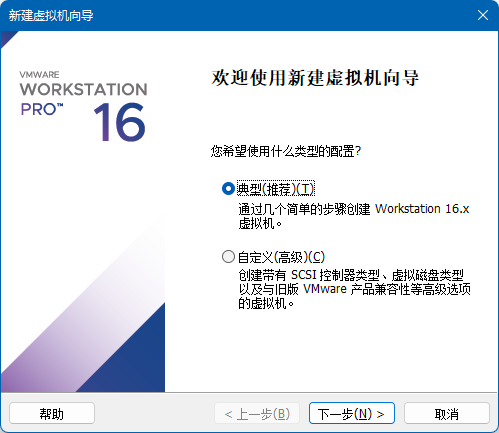
(2)在新建虚拟机向导选择“安装程序光盘映像文件”,点击“浏览”去选择 Mint21 映像文件,然后点击“下一步”,如下图:
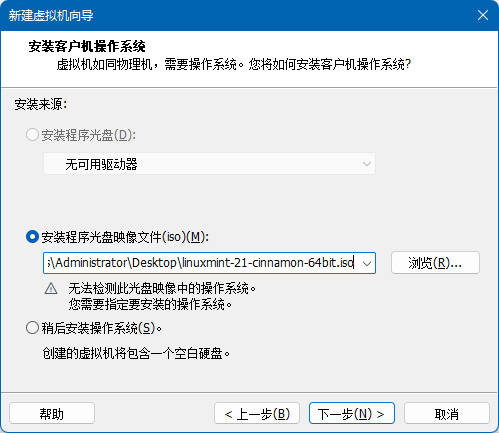
(3)在选择客户机操作系统中,选择“Linux”,版本选择“其他 Linux 5.x 及更高版本内核 64 位”,点击“下一步”,如下图:
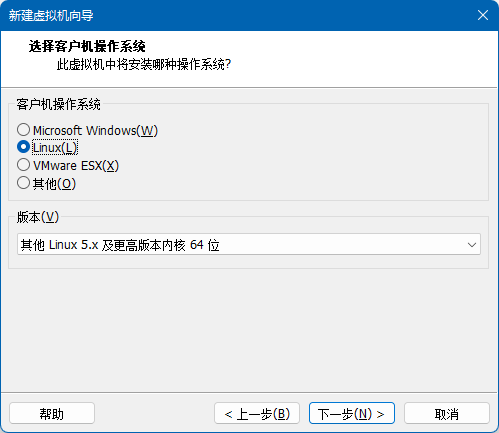
(4)给虚拟机取一个名字,以及设置虚拟机存放位置,点击“下一步”,如下图:
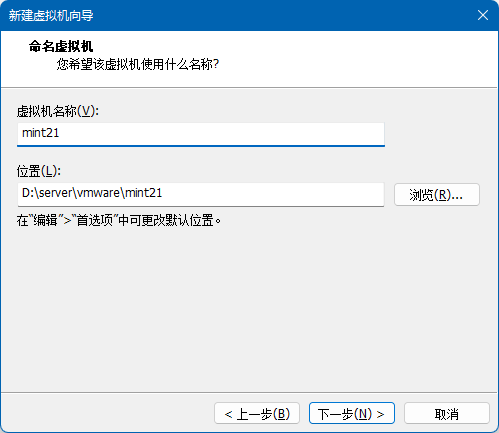
linux广告位
(5)为虚拟机分配磁盘大小,这里分配20GB,且选择“将虚拟机磁盘拆分成多个文件”,点击“下一步”,如下图:
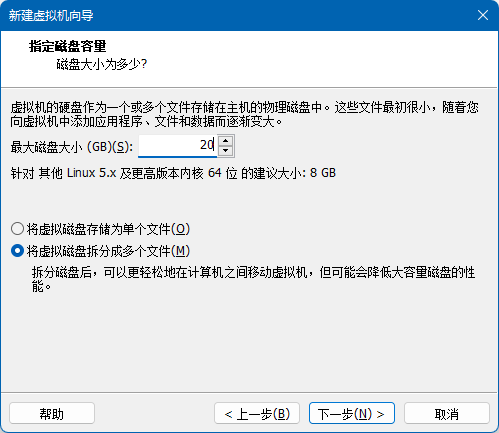
(6)确认虚拟机配置信息,如果配置信息无误,则点击“完成”,如下图:
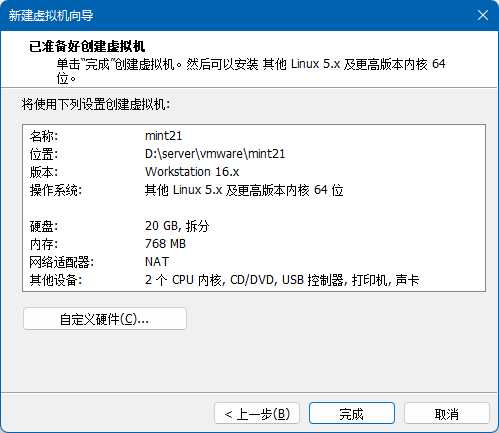
(7)由于默认给虚拟机分配的内存太小,还不足1GB,手动点击内存,将内存设置为 2GB,如下图:
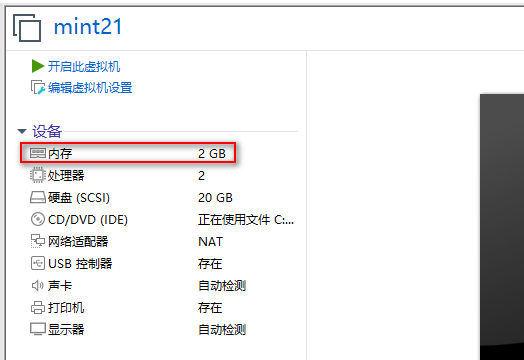
(8)启动虚拟机,此时虚拟机进入引导页面,选择“Start Linux Mint 21 Cinnamon 64-bit”选项,按回车键,如下图:
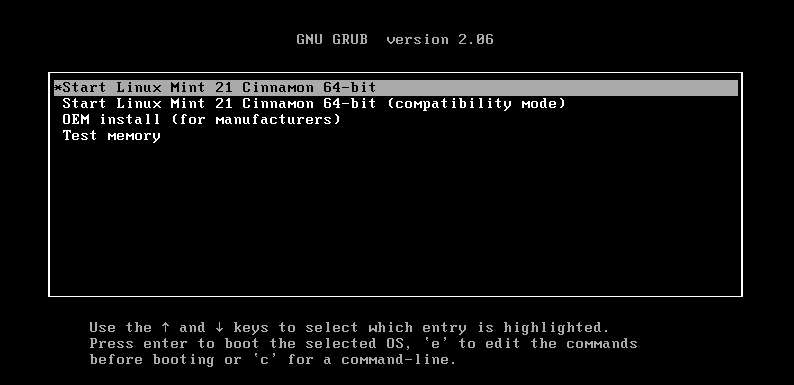
注意:这个过程需要等待几分钟,要耐心等待哦
(9)此时,已经成功进入 Linux Mint21 了,桌面上面有一个“Install Linux Mint”,双击运行它,如下图:
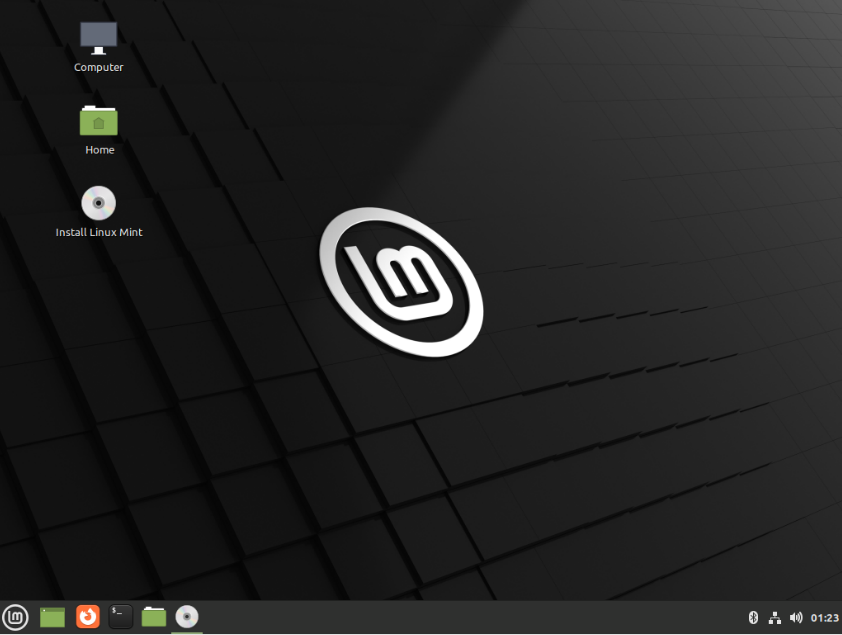
(10)选择语言,这里选择“简体中文”,点击“继续”安装,如下图:
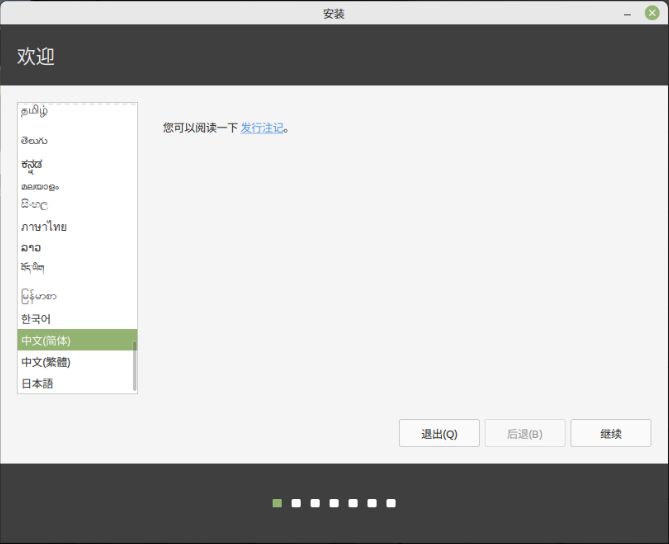
(11)选择键盘布局,选择“Chinese”,中文键盘布局,点击“继续”安装,如下图:
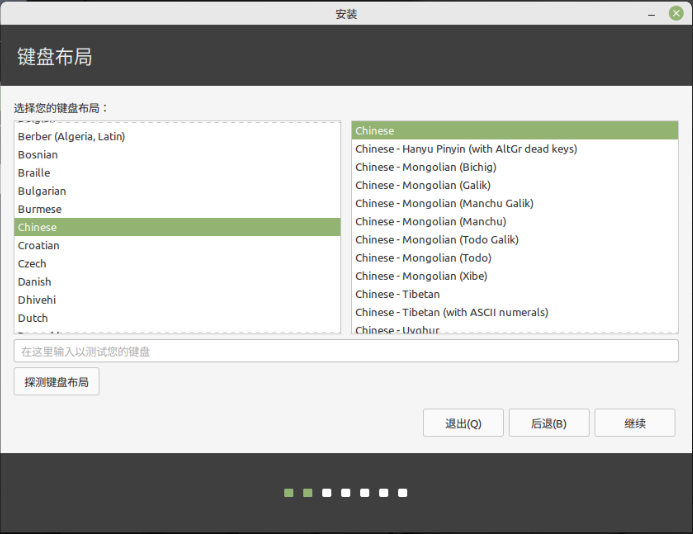
(12)直接点击“继续”安装即可(笔者这里勾选多媒体,这样安装完 Mint 就可以直接播放一些视频、音频,不需要再次自己手动安装),如下图:
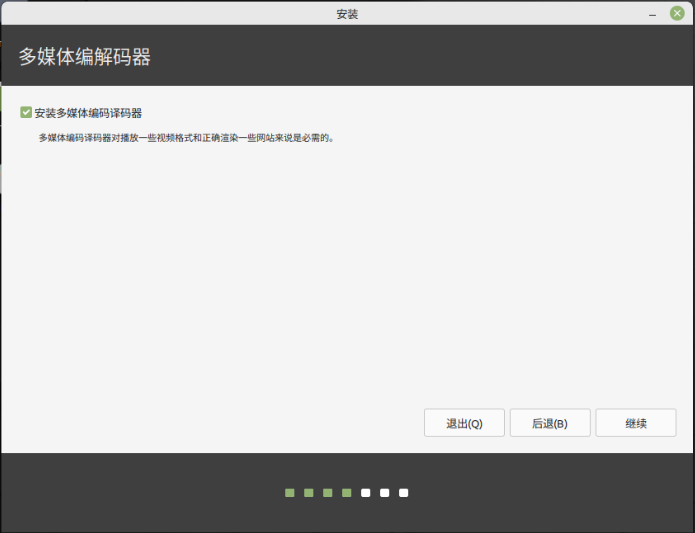
(13)选择安装类型,注意了,如果你是在实体机器上面安装,一定记得对磁盘进行备份,因为该步骤会对磁盘进行格式化,点击“现在安装”开始安装系统。如下图:
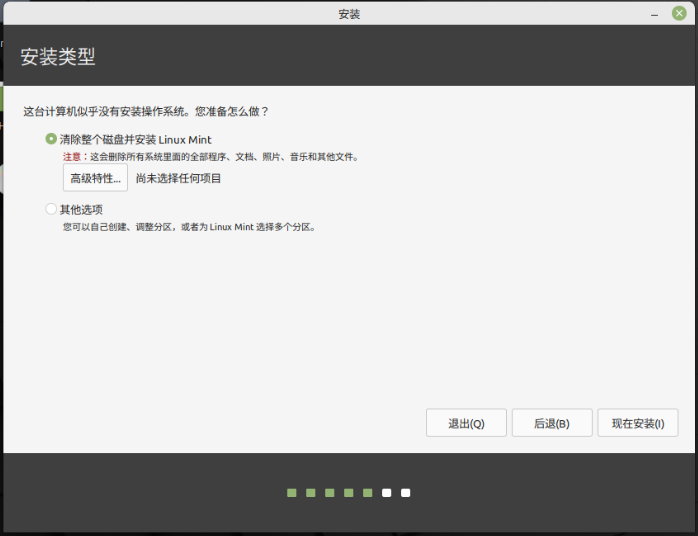
(14)点击“现在安装“后,Mint21系统会弹出提示框,提示是否要对磁盘进行格式化操作,并且给出自动分区的配置。如果你对自动分区不满意,可以选择“其他选项”进行手动分区。点击“继续”安装系统,如下图:
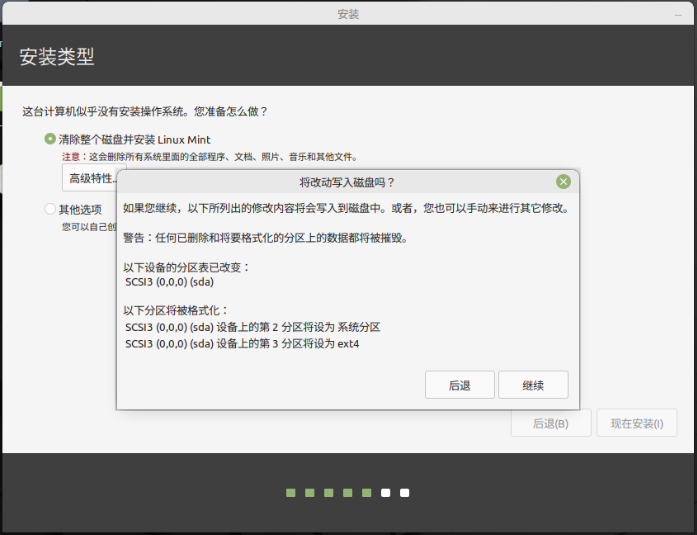
(15)选择你现在所在的时区,国内直接选择“上海”即可,点击“继续”安装系统,如下图:
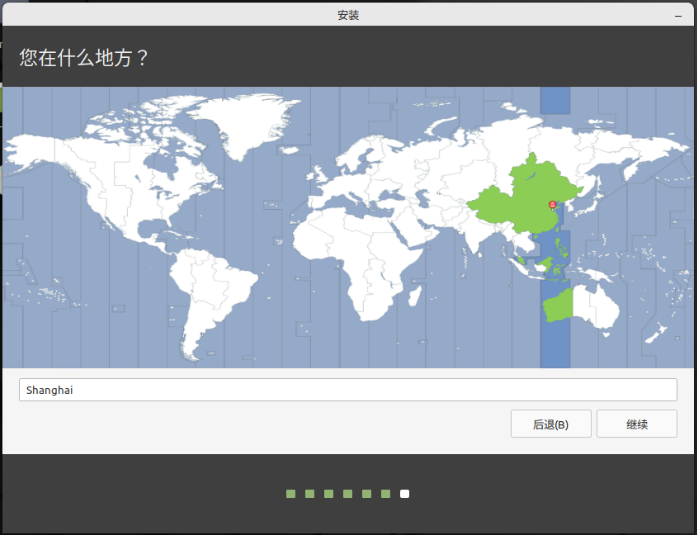
(16)创建一个用户,用于在系统安装完成后登录系统,录入完用户信息后,点击“继续”安装系统,如下图:
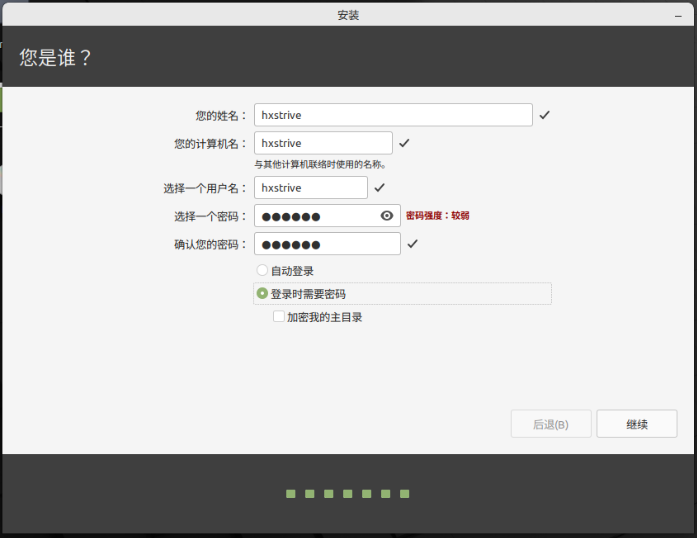
(17)到这里就开始正式安装,这个过程需要等待20分钟左右,可以去干点其他的,让他自己自动完成即可。如下图:
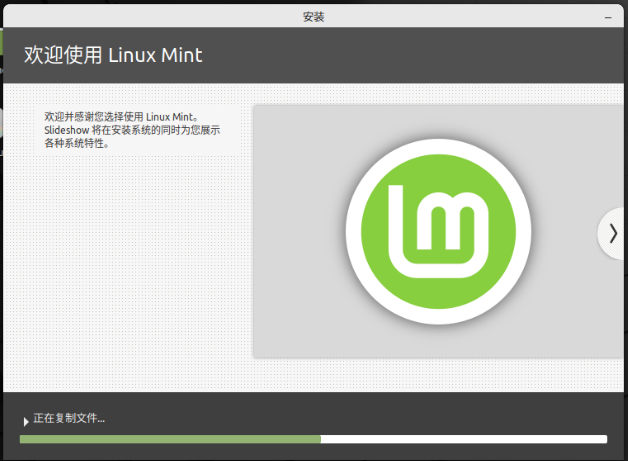
(18)安装完成后,Mint21 系统会提示安装完成,是否需要现在重启,直接点击“现在重启”即可,如下图:
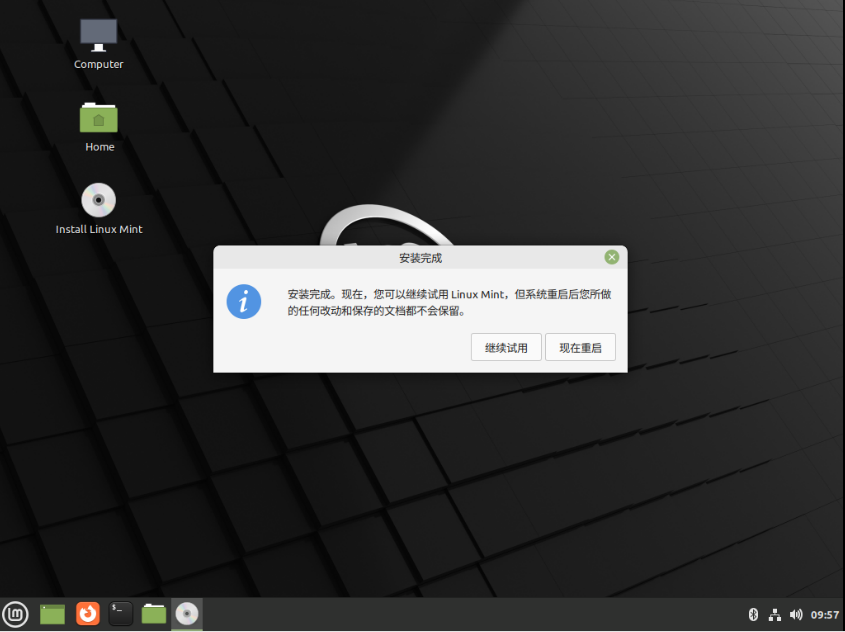
(19)重启成功后,使用上面创建的账号进行登录,进来的桌面如下图:
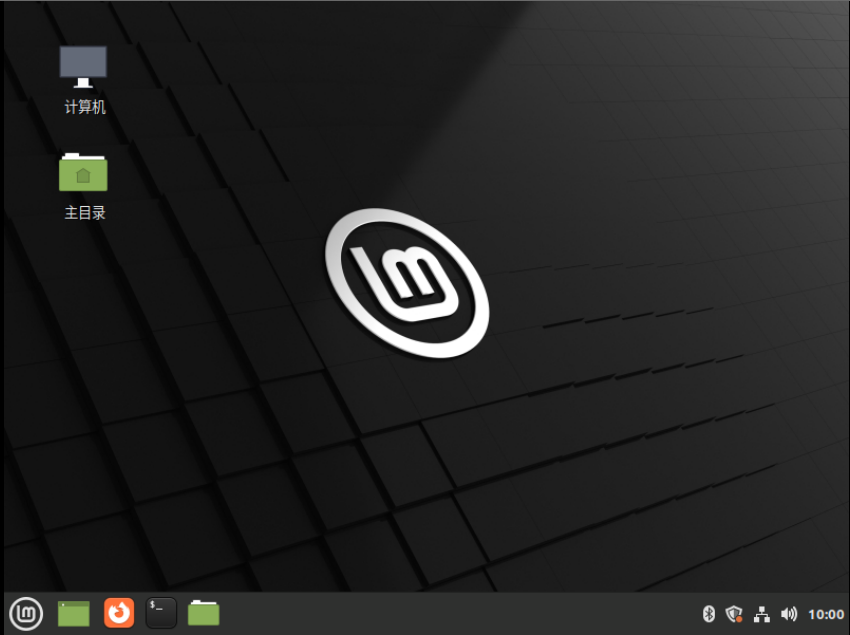
到这里 VMware 安装 Linux Mint21 就完成了,开始你愉快的 Mint21 之行吧……能坚持看到这里,也是不容易,谢谢支持!

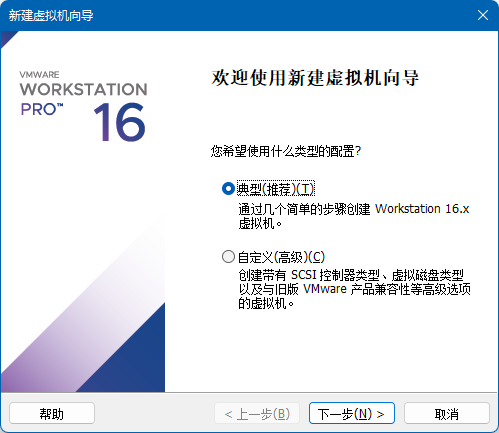
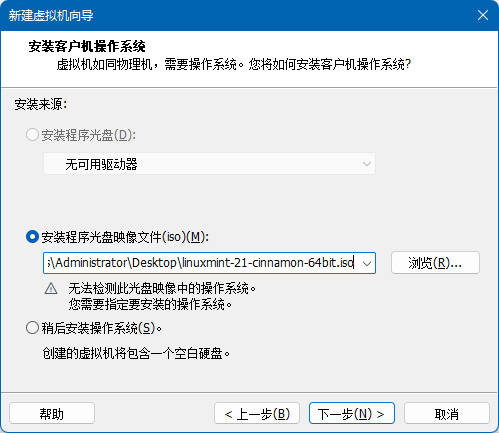
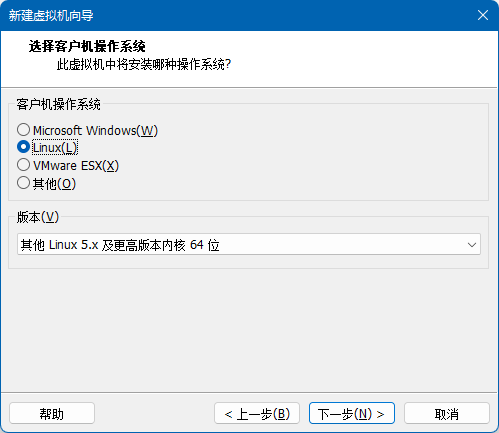
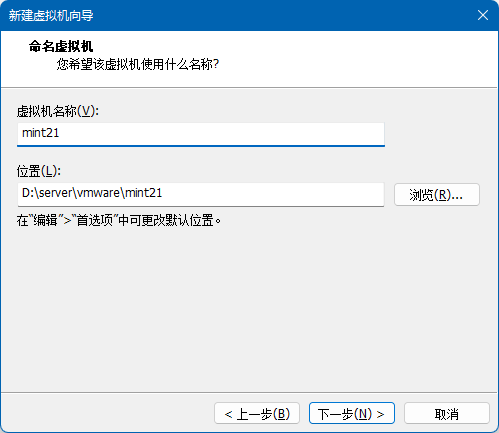
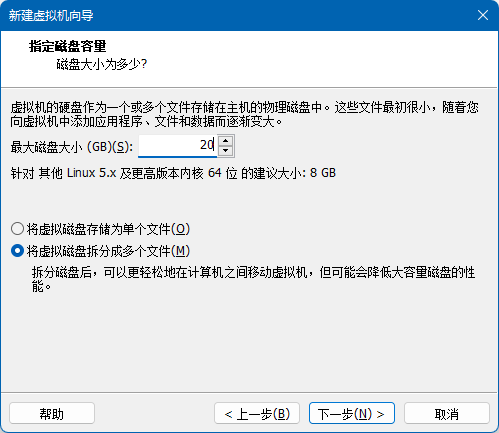
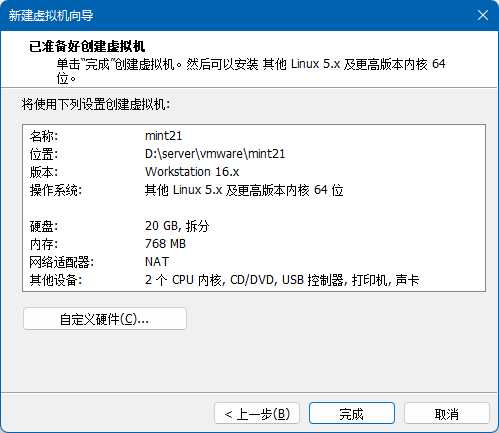
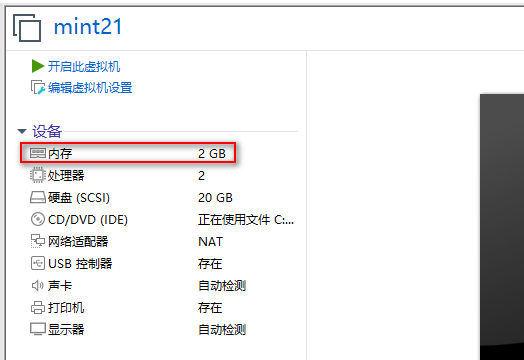
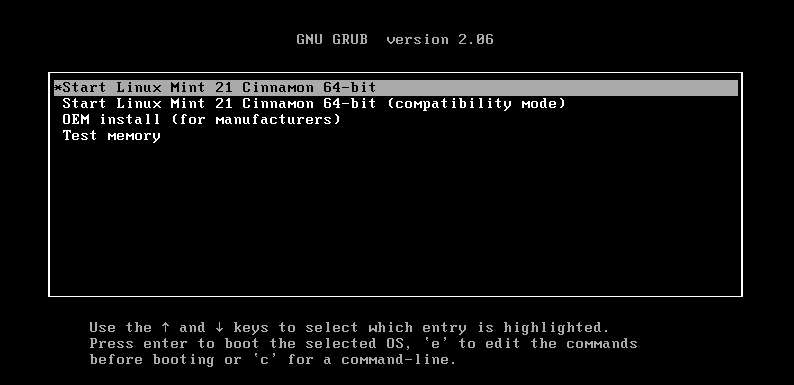
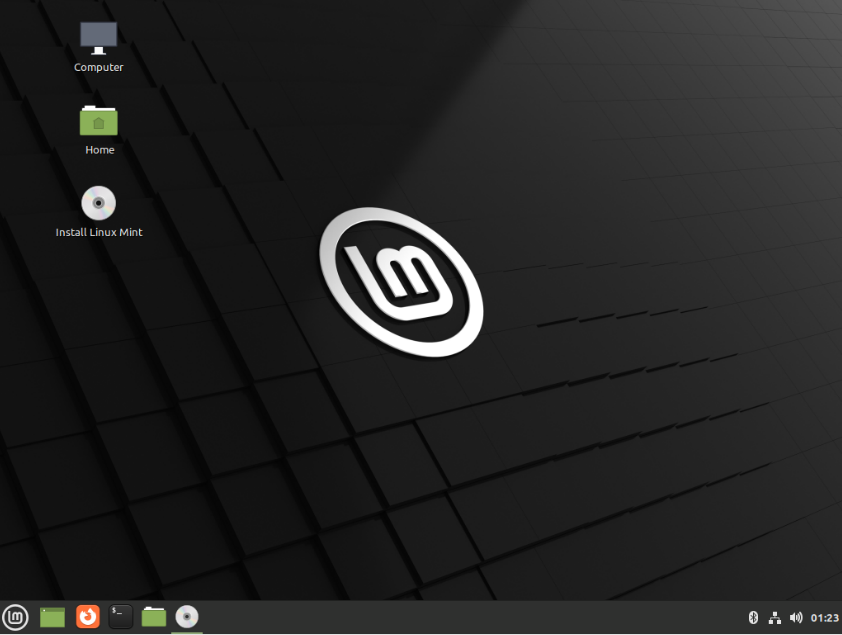
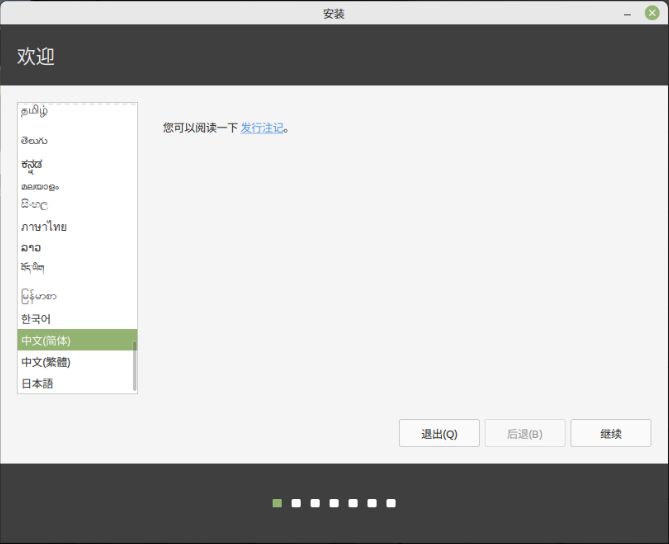
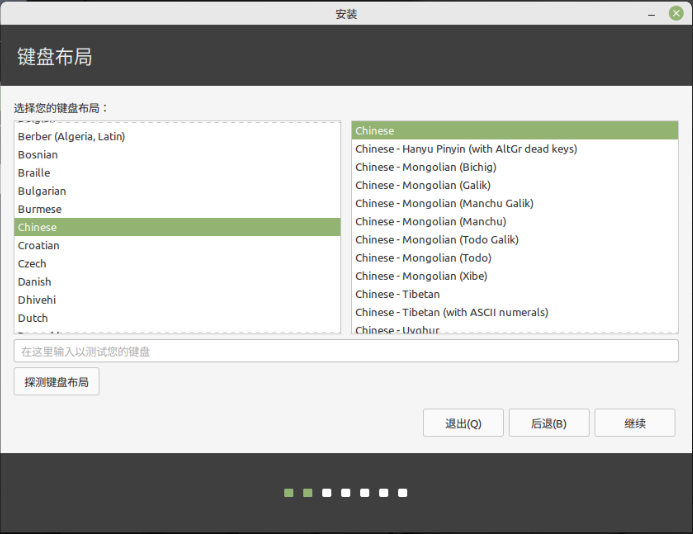
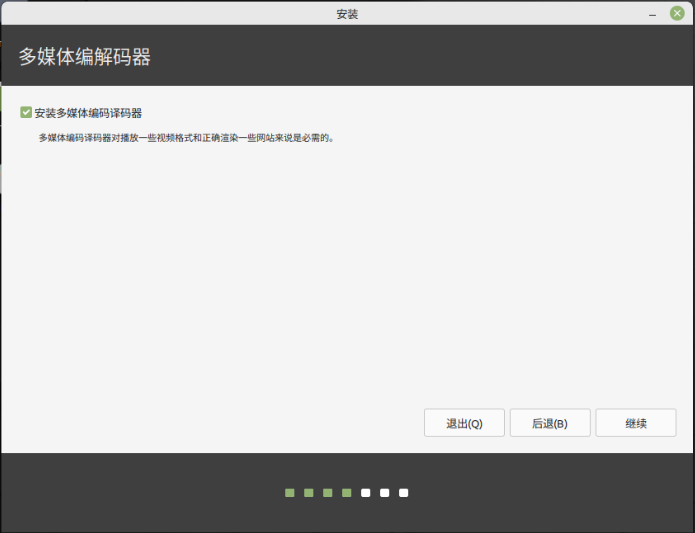
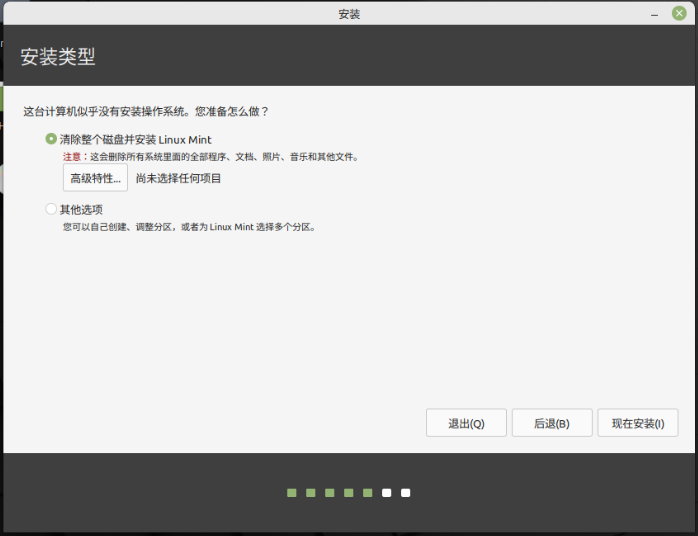
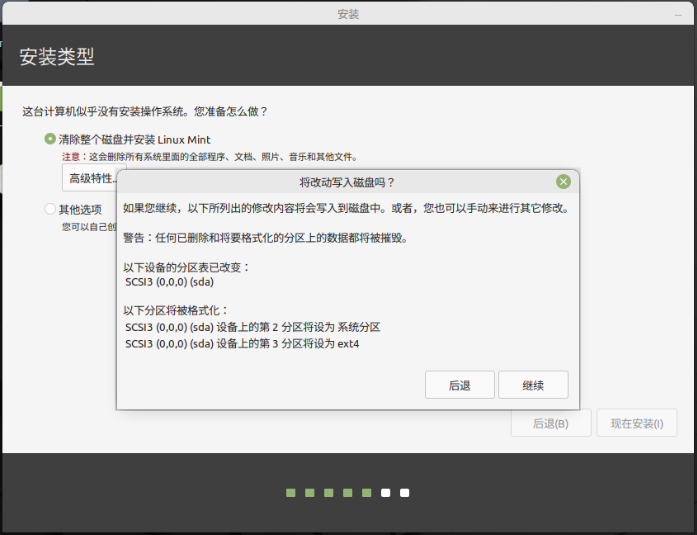
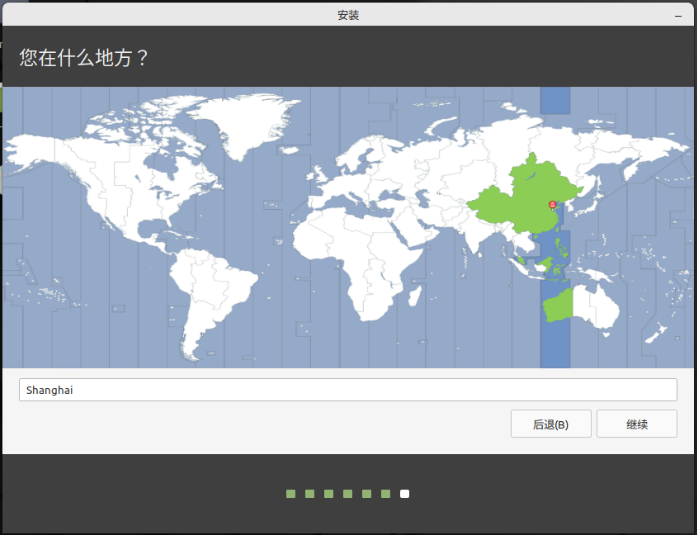
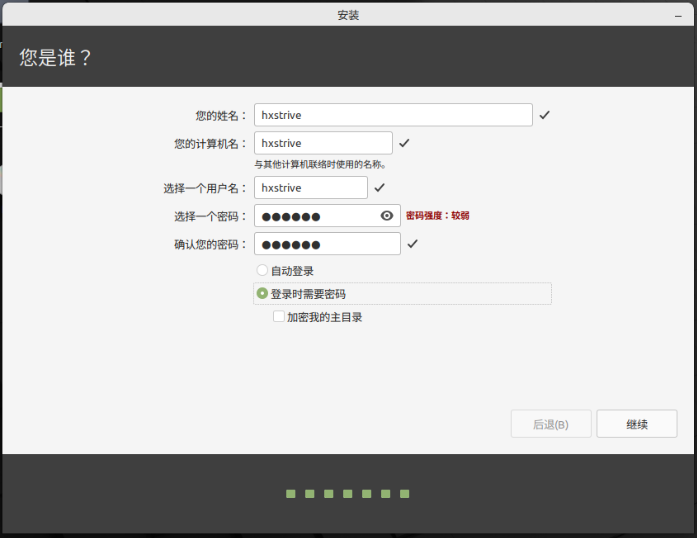
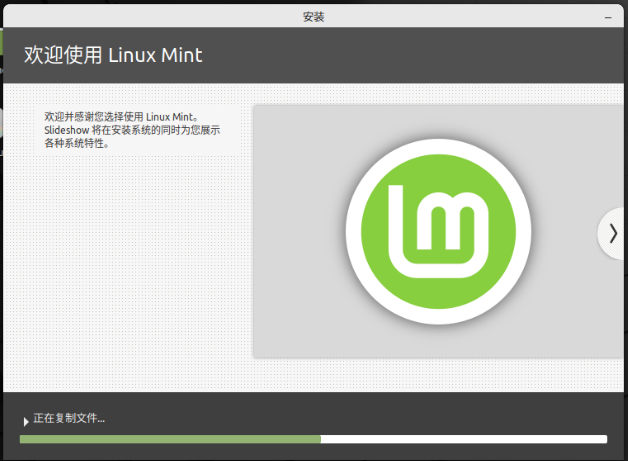
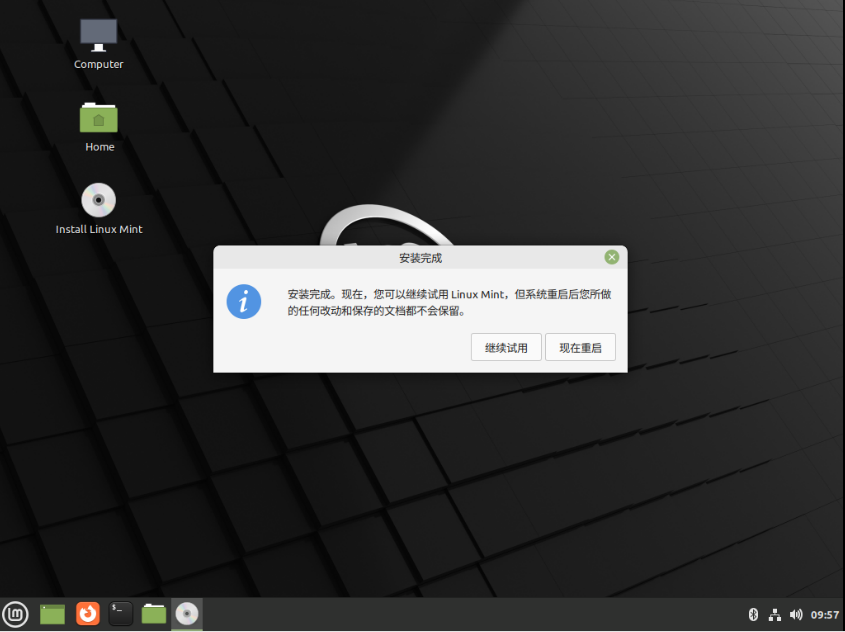
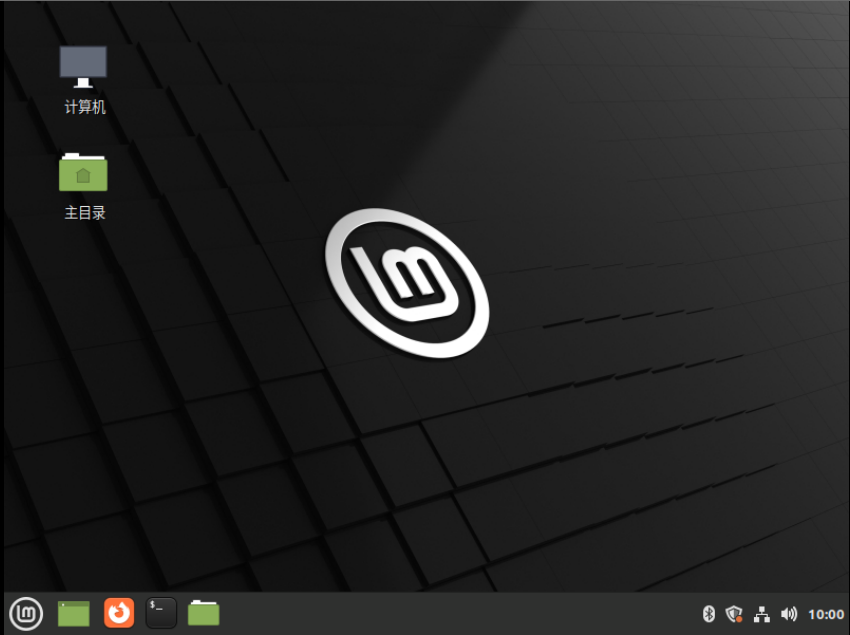







你好!倒数第二张图片说文档和都不会保留,是正常的吗?就是完全不能保留文件?
没有试过,建议慎重操作,不确定的操作最好使用虚拟机进行安装验证,避免重要文档丢失,谢谢支持。